惠普电脑如何制作系统安装U盘
1、如何制作Windows7/8/8.1/10的系统安装U盘
系统安装U盘的制作方法有很多,下面给大家介绍一款兼容性很高的制作工具,工具名称Windows 7 USB/DVD Download Tool,该工具为免费工具,可从各大网站搜索下载。
要使用该工具我们需要提前准备一个原版的系统ISO文件,记住该文件所在路径;另外还要准备一个U盘,WIN7建议至少4GB,WIN8/8.1/10建议至少8GB容量。
运行Windows 7 USB/DVD Download Tool安装程序,如下图所示依次选择红框部分按钮完成安装
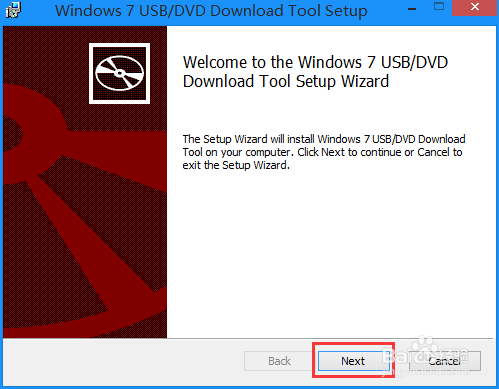
2、运行Windows 7 USB/DVD Download Tool,点击Browse选择系统ISO文件,点击打开
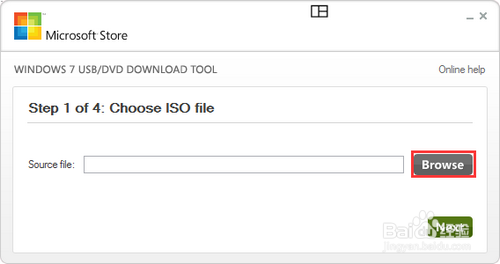
3、确认ISO文件路径无误,点击Next下一步
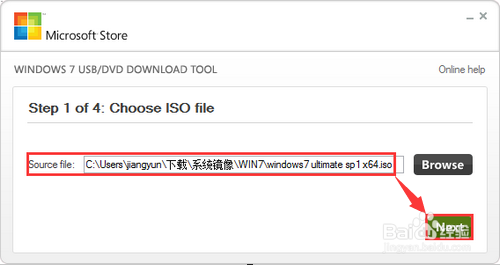
4、点击USB Device
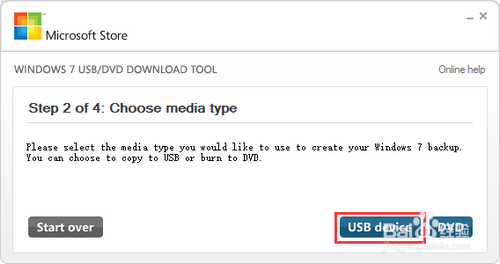
5、选择U盘设备,接着点击Begin copying开始复制

6、跳出下图中的提示,告知我们会格式化U盘,请及时备份U盘中的重要数据,然后点击Erase USB Device
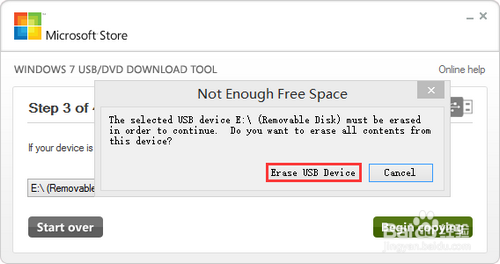
7、再次提醒继续操作会删除所选U盘中的数据,选择是(Y)
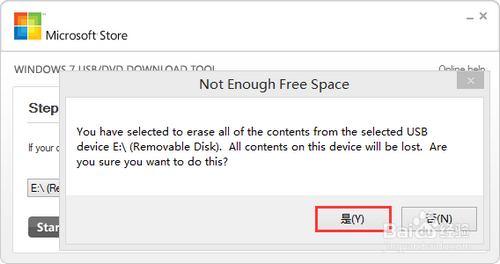
8、开始U盘制作
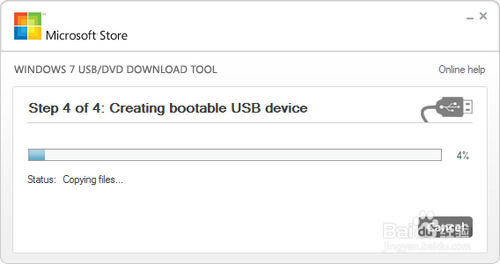
9、当进度条至100%后可能会出现以下提示,虽然提示中说明无法让U盘具备启动功能,但实测是可以正常引导的,若无法引导可尝试更换ISO镜像及U盘解决
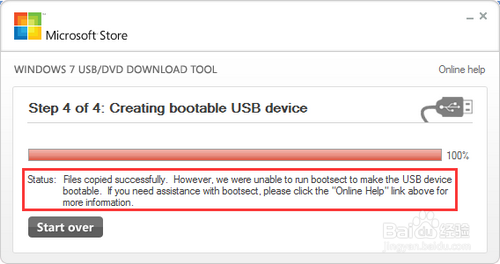
10、正常情况下,制作完成后会如下图所示

声明:本网站引用、摘录或转载内容仅供网站访问者交流或参考,不代表本站立场,如存在版权或非法内容,请联系站长删除,联系邮箱:site.kefu@qq.com。
阅读量:89
阅读量:142
阅读量:76
阅读量:74
阅读量:54